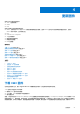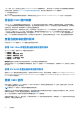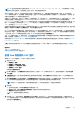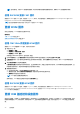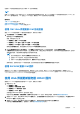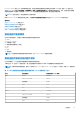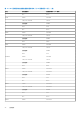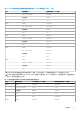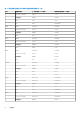Users Guide
Table Of Contents
- 适用于 PowerEdge M1000e 的 Dell Chassis Management Controller 6.10 版 用户指南
- 概览
- 安装和设置 CMC
- 登录 CMC
- 更新固件
- 下载 CMC 固件
- 签名的 CMC 固件映像
- 查看当前安装的固件版本
- 更新 CMC 固件
- 更新 iKVM 固件
- 更新 IOM 基础结构设备固件
- 使用 Web 界面更新服务器 iDRAC 固件
- 使用 RACADM 更新服务器 iDRAC 固件
- 更新服务器组件固件
- 使用 CMC 恢复 iDRAC 固件
- 查看机箱信息和监测机箱与组件运行状况
- 配置 CMC
- 配置服务器
- 配置插槽名称
- 配置 iDRAC 网络设置
- 配置 iDRAC VLAN 标签设置
- 设置第一引导设备
- 配置服务器 FlexAddress
- 配置远程文件共享
- 使用服务器配置复制功能配置配置文件设置
- 配置 CMC 以发送警报
- 配置用户帐户和权限
- 配置 CMC 进行单点登录或智能卡登录
- 配置 CMC 以使用命令行控制台
- 使用 FlexAddress 和 FlexAdress Plus 卡
- 管理输入输出结构
- 配置和使用 iKVM
- 管理和监测电源
- 故障排除和恢复
- 使用 LCD 面板界面
- 常见问题
- 使用案例场景

Center 中的“在 Dell 支持站点上使用 Dell Repository Manager 搜索最新更新”。有关保存 DRM 用作输入以创建存储库的资源清册文
件的更多信息,请参阅使用 CMC Web 界面保存机箱资源清册报告。建议按以下顺序更新 M1000e 机箱固件:
● 刀片服务器组件固件
● CMC 固件
有关 M1000e 机箱的更新顺序的更多信息,请参阅支持站点上的 CMC Firmware 5.0 Release Notes(CMC 固件 5.0 版发行说明)。
签名的 CMC 固件映像
M1000e CMC 5.0 版和更高版本的固件包含签名。CMC 固件将执行签名验证步骤,以确保已上载固件的真实性。只有固件映像经
CMC 验证为服务提供商的有效映像且未被更改过,固件更新过程才会成功。如果 CMC 无法验证已上载固件映像的签名,固件更新
过程将停止。然后将记录一条警告事件,并显示相应的错误消息。
签名验证可在固件版本 3.1 及更高版本上执行。对于降级到 3.1 版之前的 M1000e CMC 版本的固件,应先将固件升级到大于或等于
3.1 且小于 5.0 版的 M1000e CMC 版本。进行此更新后,降级到较早的未签名的 M1000e CMC 版本的固件也可执行签名验证。CMC
5.0 版和更高版本发行的映像中附有签名,此外还附有 3.10、3.20、3.21、4.0、4.10、4.11、4.30、4.31、4.45 和 4.5 版的签名文件。
因此,CMC 固件更新仅支持这些固件版本。对于除此以外的任何版本,应先更新到其中的任何一个版本,然后再更新至所需版本。
查看当前安装的固件版本
可以使用 CMC Web 界面或 RACADM 查看当前安装的固件版本。
使用 CMC Web 界面查看当前安装的固件版本
在 CMC Web 界面,转至以下任一页查看当前固件版本:
● 机箱概述 > 更新
● 机箱概述 > 机箱控制器 > 更新
● 机箱概述 > 服务器概述 > 更新
● 机箱概述 > I/O 模块概述 > 更新
● 机箱概述 > iKVM > 更新
固件更新页显示列出的每个组件的当前固件版本,并允许将固件更新到最新版本。
如果机箱中包含 iDRAC 处于恢复模式的早期服务器,或者 CMC 检测到 iDRAC 中有损坏的固件,则早期的 iDRAC 也将列在“固件更
新”页中。
使用 RACADM 查看当前安装的固件版本
要使用 RACADM 查看当前安装的固件版本,请使用 getkvminfo 子命令。有关更多信息,请参阅 Chassis Management Controller for
Dell PowerEdge M1000e RACADM Command Line Reference Guide(适用于 Dell PowerEdge M1000e 的 Chassis Management Controller
RACADM 命令行参考指南)。
更新 CMC 固件
您可以使用 Web 界面或 RACADM 来更新 CMC 固件。默认情况下,固件更新会保留当前的 CMC 设置。在更新过程中,您可以将
CMC 配置设置重设为出厂默认设置。
注: 要更新 CMC 的固件,必须具备机箱配置管理员权限。
如果使用 Web 用户界面会话更新系统组件固件,则空闲超时设置必须设置为足够大的值,以便适应文件传输时间。有时,固件文件
传输时间可能长达 30 分钟。要设置空闲超时值,请参阅配置服务。
在 CMC 固件更新期间,机箱中部分或所有风扇装置通常以 100% 速率旋转。
如果机箱中安装了冗余 CMC,建议通过一个操作同时将两个 CMC 更新到相同的固件版本。如果这两个 CMC 的固件版本不同并发生
故障转移,可能会出现意外结果。
42
更新固件